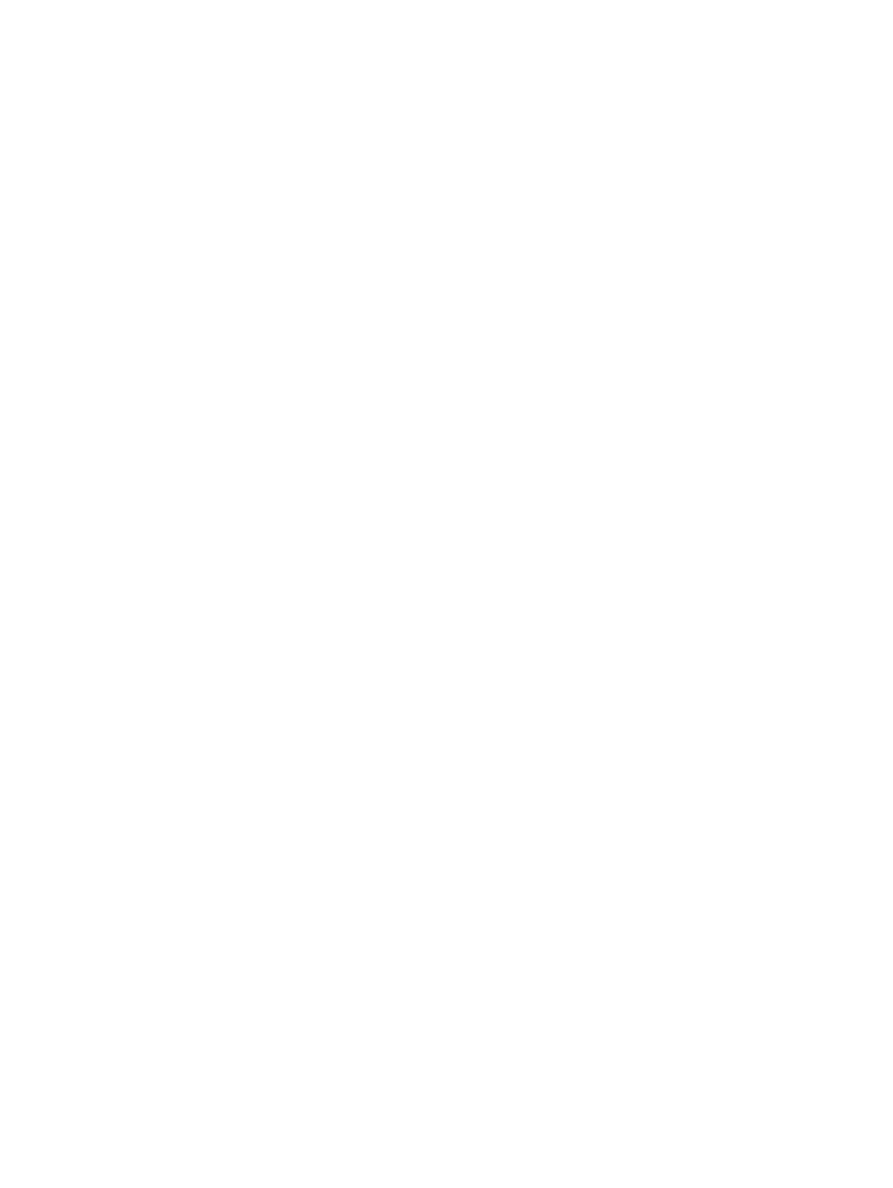
Etapa quatro: Definir configurações de Grampear/Intercalar
1.
Clique na guia Copiar/Imprimir.
2.
No painel de navegação esquerdo, clique no link Configurações de Cópia.
PTWW
Configurar o produto para Modo de Caixa de Correio ou Modo de Empilhador
81
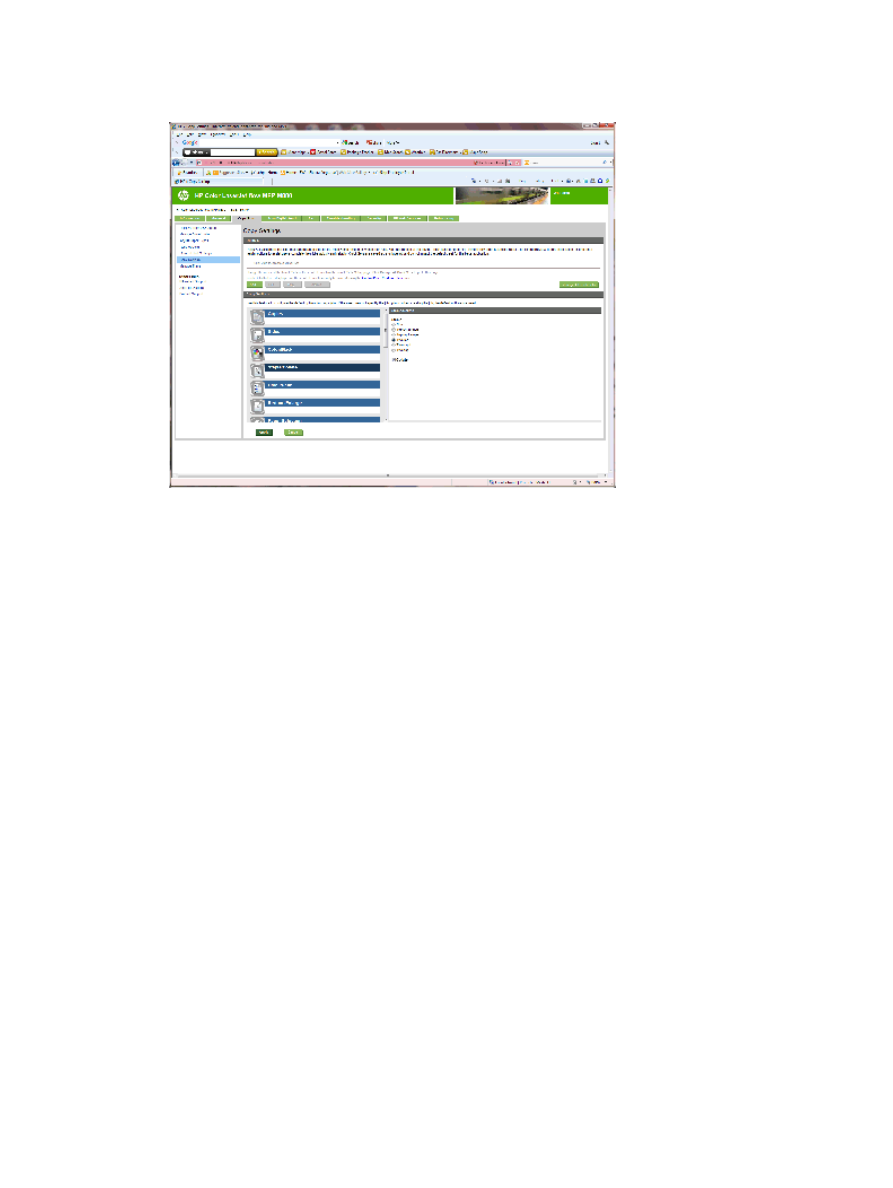
3.
Na área Configurações de Cópia, clique em Grampear/Intercalar (role se necessário).
4.
Na área Grampear/Intercalar, faça o seguinte:
●
Selecione a posição e o número de grampos. As seguintes opções grampeador estão disponíveis:
◦
Nenhum
◦
Inclinado à esquerda
◦
Inclinado à direita
◦
Dois à esquerda
◦
Dois à direita
◦
Dois na parte superior
●
Deixe o padrão como Intercalar ou desmarque a caixa de seleção para interromper a intercalação.
5.
Clique em Aplicar.